|
Neue Klasse anlegen |
|
Neue Klasse anlegen |
|
Wenn Sie nach der Installation die NotenBox zum ersten Mal starten, erscheint automatisch ein Assistent, der Ihnen dabei hilft, eine neue Klasse anzulegen. Eine neue Klasse können Sie auch jederzeit über das Menü "Klasse" > "Neu.." anlegen.
Geben Sie im entsprechenden Dialogfenster zunächst den Klassennamen und das aktuelle Schuljahr ein. Durch Eingabe eines Passwortes können Sie die Daten Ihrer Klasse vor unberechtigtem Zugriff schützen.
Verwendet Ihre Klasse das Punktesystem der Sekundarstufe II (0-15 Notenpunkte), so markieren Sie hier noch die entsprechende Option. |
Fächer eingeben
Im zweiten Schritt können Sie nun die von Ihnen unterrichteten Fächer der Klasse eingeben. Die NotenBox ermöglicht Ihnen die Eingabe und Verwaltung von bis zu 30 Fächern pro Klasse.
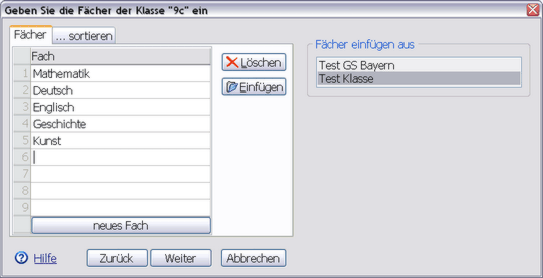
Haben Sie zuvor bereits eine andere Klasse angelegt, so besteht die Möglichkeit, einzelne oder auch alle Fächer der bereits angelegten Klasse zu übernehmen.
Wählen Sie hierzu die Klasse aus, von der Sie die Fächer übernehmen möchten, und markieren Sie im sich anschließend öffnenden Dialogfenster die gewünschten Fächer. |
|
Hinweis:
Über die Registerkarte "...sortieren" lässt sich die Reihenfolge der Fächer jederzeit Ihren Bedürfnissen anpassen. Verschieben Sie hierzu das entsprechende Fach mit Hilfe der Pfeiltasten oder mit gedrückter linker Maustaste an die gewünschte Position.
Notenbereiche eingeben
Im folgenden Dialogfenster geben Sie die Notenbereiche für die jeweiligen Fächer sowie deren Gewichtung ein. Sie können hier bis zu 12 verschiedene Notenbereiche mit jeweils unterschiedlicher Gewichtung eintragen. Einmal eingegebene Notenbereiche für ein Fach können Sie auch für andere Fächer kopieren.
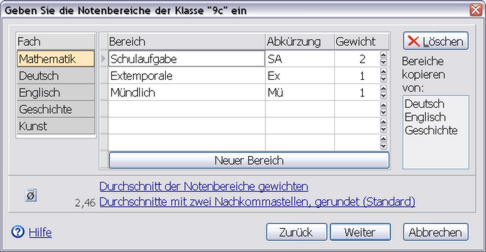
Im unteren Teil des Dialogfensters lässt sich durch vielfältige Optionen sehr detailliert die Art und Weise einstellen, wie die NotenBox Durchschnittsnoten berechnet.
Weitere Informationen:
Schüler anlegen
Im letzten Schritt tragen Sie nun die Namen der Schüler Ihrer Klasse ein. Die NotenBox kann insgesamt bis zu 50 Schüler pro Klasse verwalten. Die vom Programm vorgeschlagenen Gruppennamen "weiblich" und "männlich" können Sie jederzeit ändern. Klicken Sie dazu einfach in die entsprechenden Eingabefelder und tragen Sie die neue Bezeichnung ein.
Haben Sie die Schülernamen eingegeben, so können Sie über die Registerkarte "...sortieren" die Sortierreihenfolge den eigenen Bedürfnissen entsprechend anpassen, z. B. eine alphabetische Reihenfolge oder nach Geschlechtern (bzw. den von Ihnen vergebenen Bezeichnungen) getrennt.
Selbstverständlich können Sie auch nach dem Anlegen einer Klasse jederzeit Schüler zu dieser Klasse hinzufügen, von der Klasse entfernen bzw. Schüler ändern. Verwenden Sie dazu aus dem Menü "Schüler" die Funktion "Schüler verwalten".
|
Weitere Klassen anlegen
Weitere Klassen legen Sie entweder über die Schaltfläche "Neue Klasse anlegen" im Willkommensdialog der NotenBox, über den Eintrag "neue Klasse" aus dem Auswahlfeld der Symbolleiste oder über das Menü "Klasse" > "Neu" an.
Weitere Informationen: